Azure HDInsight で Apache Ambari を使用してクラスターを最適化する
HDInsight は、大規模なデータ処理アプリケーションの Apache Hadoop クラスターを提供します。 これらの複雑なマルチノード クラスターの管理、監視、最適化は困難な場合があります。 Apache Ambari は、HDInsight Linux クラスターを管理および監視するための Web インターフェイスです。
Ambari Web UI の使用の概要については、Apache Ambari Web UI を使用した HDInsight クラスターの管理に関するページを参照してください
クラスターの資格情報を使用して Ambari (https://CLUSTERNAME.azurehdidnsight.net) にログインします。 初期画面に概要ダッシュボードが表示されます。

Ambari Web UI は、ホスト、サービス、アラート、構成、ビューの管理に使用されます。 Ambari を使用して HDInsight クラスターを作成したり、サービスをアップグレードしたりすることはできません。 また、スタックとバージョンを管理したり、ホストの使用を停止または再開したり、クラスターにサービスを追加したりすることもできません。
クラスターの構成の管理
構成設定は、特定のサービスを調整する際に役立ちます。 サービスの構成設定を変更するには、 [Services]\(サービス\) サイドバー (左側) でサービスを選択します。 次に、サービスの詳細ページの [構成] タブに移動します。

NameNode の Java ヒープ サイズを変更する
NameNode の Java ヒープ サイズは、クラスターの負荷などの多くの要素によって決まります。 これには、ファイル数やブロック数も含まれます。 既定のサイズの 1 GB はほとんどのクラスターに適していますが、一部のワークロードではメモリを増減することが必要な場合があります。
NameNode の Java ヒープ サイズを変更するには、次の手順を実行します。
[Services]\(サービス\) サイドバーで [HDFS] を選択し、 [Configs]\(構成\) タブに移動します。

[NameNode Java heap size]\(NameNode の Java ヒープ サイズ\) 設定を見つけます。 フィルター テキスト ボックスに特定の設定を入力して検索することもできます。 設定名の横のペン アイコンをクリックします。
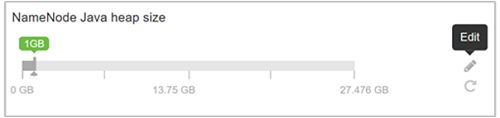
テキスト ボックスに新しい値を入力し、Enter キーを押して変更を保存します。

NameNode の Java ヒープ サイズが 2 GB から 1 GB に変更されます。

構成画面の上部にある緑色の [Save]\(保存\) ボタンをクリックして変更を保存します。
